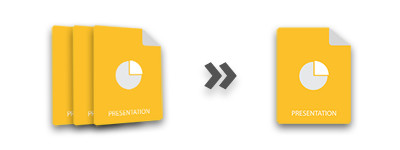
Dalam posting ini, Anda akan belajar cara menggabungkan presentasi PowerPoint PPTX menggunakan Java. Presentasi MS PowerPoint banyak digunakan untuk membuat tayangan slide interaktif yang terkait dengan bisnis, pendidikan, dan domain lainnya. Dalam kasus tertentu, Anda mungkin perlu menggabungkan beberapa presentasi menjadi satu file secara terprogram. Sesuai dengan itu, posting ini memberi Anda beberapa cara sederhana untuk menggabungkan presentasi PowerPoint dari dalam aplikasi Java.
- API Penggabungan PowerPoint Java
- Menggabungkan Presentasi PowerPoint menggunakan Java
- Menggabungkan Slide Presentasi PowerPoint Tertentu
- Pilih Tata Letak untuk Slide yang Digabung menggunakan Slide Master
API Penggabungan PowerPoint Java - Unduhan Gratis
Aspose.Slides for Java adalah API manipulasi presentasi yang kuat yang menyediakan hampir semua fitur untuk otomatisasi PowerPoint di Java. Dengan menggunakan API, Anda dapat dengan mudah menggabungkan beberapa presentasi PowerPoint menjadi satu file dalam beberapa baris kode. Anda dapat mengunduh JAR API atau menginstalnya dalam aplikasi berbasis Mave menggunakan konfigurasi berikut.
<repository>
<id>AsposeJavaAPI</id>
<name>Aspose Java API</name>
<url>https://repository.aspose.com/repo/</url>
</repository>
<dependency>
<groupId>com.aspose</groupId>
<artifactId>aspose-slides</artifactId>
<version>20.11</version>
<classifier>jdk16</classifier>
</dependency>
Menggabungkan Presentasi PowerPoint menggunakan Java
Berikut adalah langkah-langkah untuk menggabungkan semua slide dari satu presentasi ke presentasi lainnya menggunakan Aspose.Slides for Java.
- Muat presentasi sumber dan target menggunakan kelas Presentation.
- Ulangi slide presentasi sumber menggunakan metode Presentation.getSlides().
- Gabungkan slide dari presentasi sumber ke target menggunakan metode Presentation.getSlides().addClone(ISlide).
- Simpan presentasi target menggunakan metode Presentation.save(String, SaveFormat).
Contoh kode berikut menunjukkan cara menggabungkan presentasi PowerPoint menggunakan Java.
// Muat presentasi pertama
Presentation presentation1 = new Presentation("presentation1.pptx");
// Muat presentasi kedua
Presentation presentation2 = new Presentation("presentation2.pptx");
// Gabungkan slide
for (ISlide slide : presentation2.getSlides()) {
// Gabungkan slide from source to target
presentation1.getSlides().addClone(slide);
}
// Simpan presentasi
presentation1.save("merged-presentation.pptx", SaveFormat.Pptx);
Presentasi Sasaran
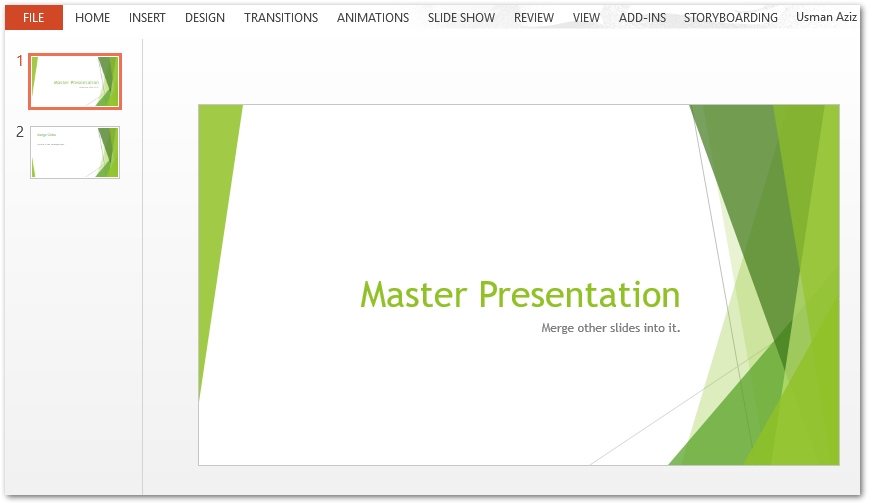
Presentasi Sumber
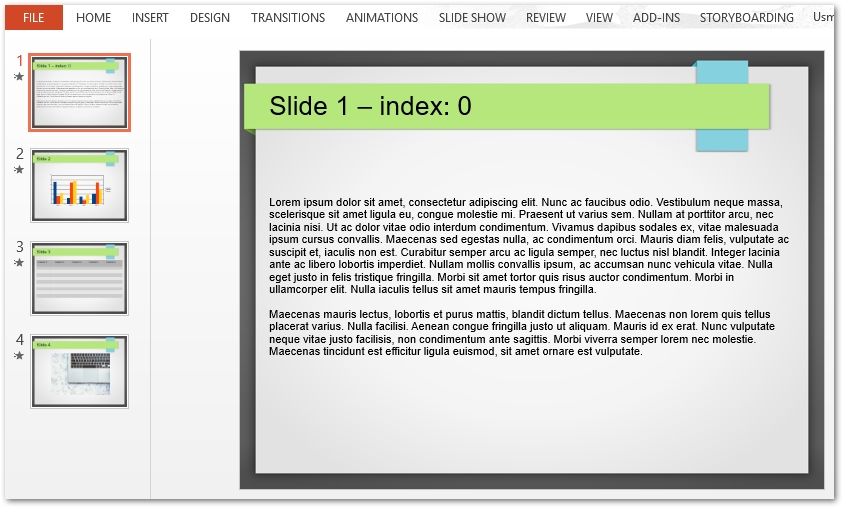
Presentasi gabungan
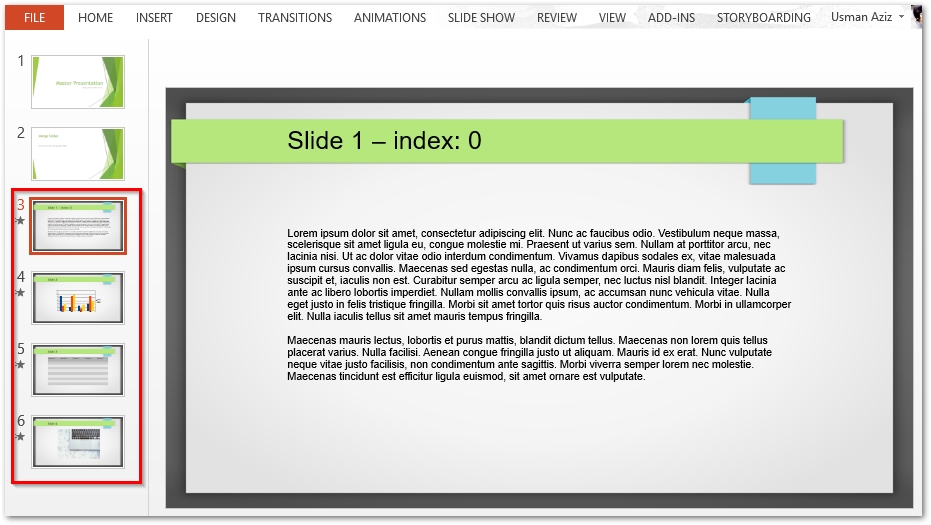
Menggabungkan Slide Presentasi PowerPoint Tertentu
Alih-alih menggabungkan semua slide dari satu presentasi ke presentasi lainnya, Anda dapat memilih beberapa untuk digabungkan. Untuk ini, Anda dapat mengakses slide menggunakan index. Berikut adalah langkah-langkah untuk menggabungkan slide yang dipilih dari sumber ke target presentasi.
- Muat presentasi sumber dan target menggunakan kelas Presentation.
- Ulangi slide presentasi sumber menggunakan metode Presentation.getSlides().
- Pilih slide yang akan digabungkan menggunakan metode Presentation.getSlides().getItem(index).
- Menggabungkan slide menggunakan metode Presentation.getSlides().addClone(ISlide).
- Simpan presentasi target menggunakan metode Presentation.save(String, SaveFormat).
Contoh kode berikut menunjukkan cara menggabungkan slide presentasi PowerPoint tertentu di Java.
// Muat presentasi pertama
Presentation presentation1 = new Presentation("presentation1.pptx");
// Muat presentasi kedua
Presentation presentation2 = new Presentation("presentation2.pptx");
// Gabungkan slide
for (int index = 0; index< presentation2.getSlides().size(); index = index+2) {
// Gabungkan slide from source to target
presentation1.getSlides().addClone(presentation2.getSlides().get_Item(index));
}
// Simpan presentasi
presentation1.save("merged-presentation.pptx", SaveFormat.Pptx);
Pilih Tata Letak untuk Slide yang Digabung menggunakan Slide Master
Pada contoh sebelumnya, Anda tidak mengubah tata letak slide setelah penggabungan. Namun, mungkin ada kasus ketika Anda perlu memodifikasi tata letak slide sesuai dengan target presentasi. Untuk ini, Anda dapat menyebutkan slide master yang akan digunakan menggunakan metode addClone(ISlide sourceSlide, IMasterSlide destMaster, boolean allowCloneMissingLayout).
Contoh kode berikut menunjukkan cara menentukan slide master saat menggabungkan presentasi.
// Muat presentasi pertama
Presentation presentation1 = new Presentation("presentation1.pptx");
// Muat presentasi kedua
Presentation presentation2 = new Presentation("presentation2.pptx");
// Gabungkan dua slide pertama hanya menggunakan master slide
presentation1.getSlides().addClone(presentation2.getSlides().get_Item(0), presentation1.getMasters().get_Item(0), true);
presentation1.getSlides().addClone(presentation2.getSlides().get_Item(1), presentation1.getMasters().get_Item(0), true);
// Simpan presentasi
presentation1.save("merged-presentation.pptx", SaveFormat.Pptx);
Presentasi gabungan
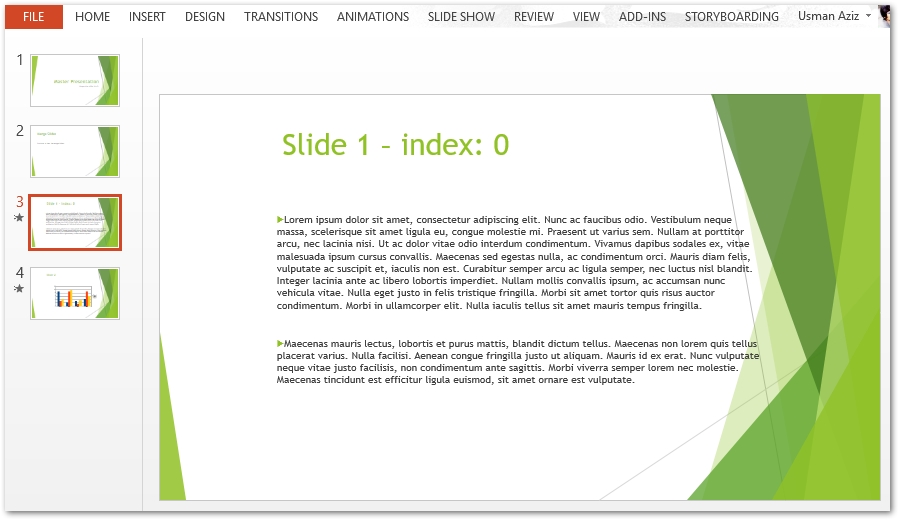
Kesimpulan
Otomatisasi PowerPoint memberi Anda berbagai fitur untuk memanipulasi presentasi dari dalam aplikasi Anda sendiri. Pada artikel ini, Anda telah mempelajari salah satu fitur penggabungan presentasi PowerPoint yang banyak digunakan menggunakan Java. Panduan langkah demi langkah beserta referensi API telah menunjukkan berbagai cara untuk menggabungkan slide dari satu presentasi ke presentasi lainnya. Jika Anda ingin mempelajari lebih lanjut tentang API, kunjungi dokumentasi.